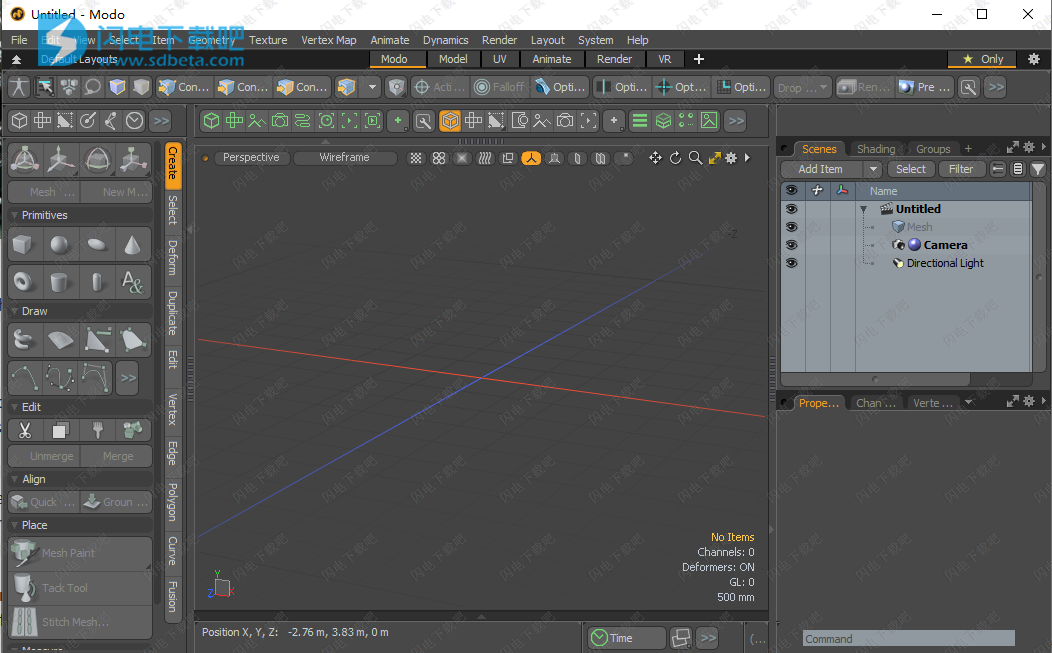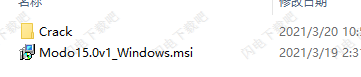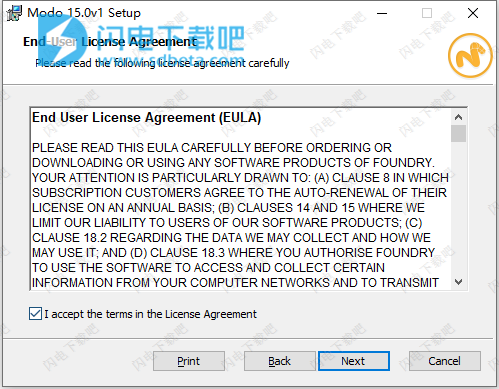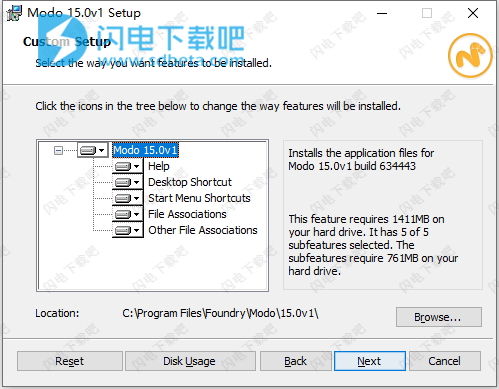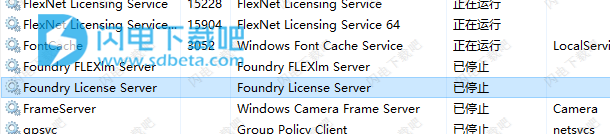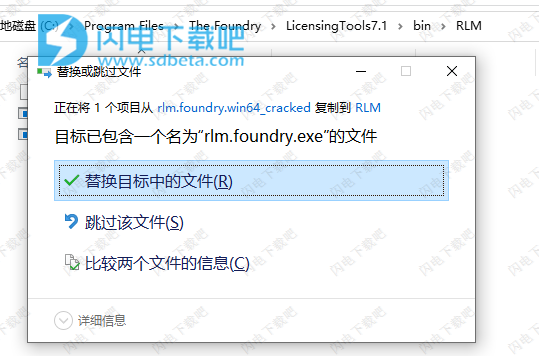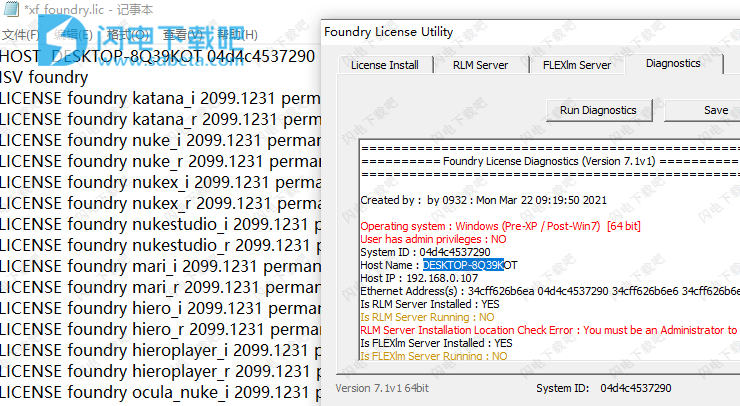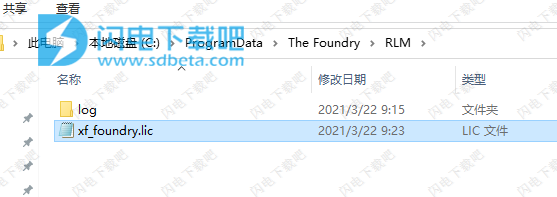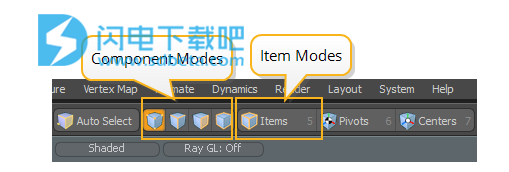Modo破解版是屡获殊荣的3D建模和动画软件!功能齐全,是适合设计师和艺术家们的领先工具,提供一体化的工具集,包括雕刻、纹理、照明、渲染等全方位的功能,适合各种动画、VFX、游戏、建筑和设计等行业领域,提供强大的助力,加快工作流程,并且具有直观的用户界面,灵活丰富的选择,从而创建无限的可能,带来更多的自由,支持使用热键进行快捷操作,有效的提升效率,使用软件,您可以在熟悉的环境中进行所有你想要的设计、多功能建模以及动画制作处理和真实的渲染操作,是业界最快的建模工具!
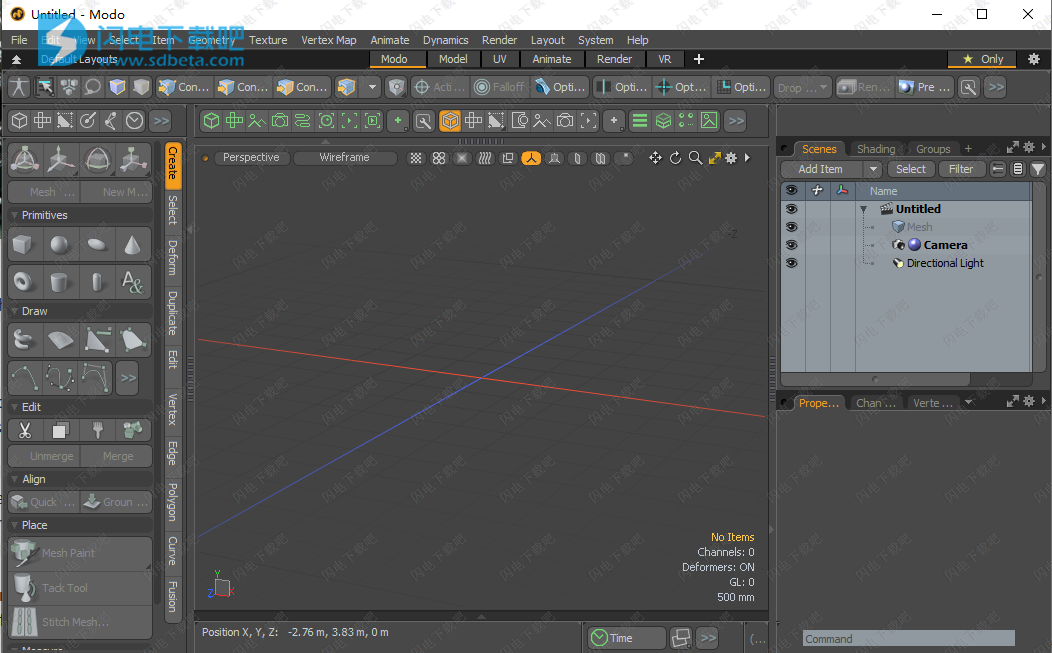
安装激活教程
1、在本站下载并解压,如图所示
2、双击Modo15.0v1_Windows.msi运行安装,勾选我接受许可证协议条款
3、选择软件安装路径
4、安装完成,退出向导,安装FLT7,双击FLT7.1v1-win-x86-release-64.exe运行安装,勾选接受许可证协议,安装完成,退出
5、停止Foundry License Server服务
6、将rlm.foundry.exe复制到默认C:\Program Files\The Foundry\LicensingTools7.1\bin\RLM\rlm.foundry.exe中,点击替换目标中的文件
7、记事本方式打开并编辑xf_foundry.lic,替换HOST_NAME MAC_ADDRESS PORT,从开始菜单启动Foundry License Utility并选择Diagnostics,点击Run Diagnostics,找到hostname,您的mac address(系统ID),PORT默认为5053,如果您不要输入任何内容(如果您不想指定PORT,请不要忘记删除PORT一词)。
8、将xf_foundry.lic复制到C:\ProgramData\The Foundry\RLM 和C:\Program Files\The Foundry\LicensingTools7.1\bin\RLM\中
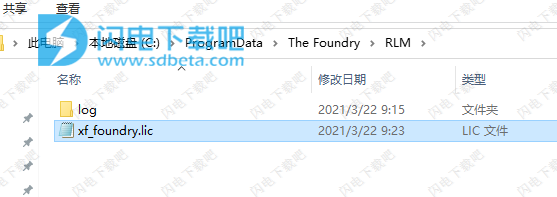
9、重新启动RLM Server,您可以从服务中执行此操作,也可以仅通过Foundry License Utility进行操作(检查日志和信息的最佳方法),选择“ RLM Server ”,然后单击“Start Server”
Modo 15.0v1新功能
1、网格融合
新的网格融合工作流程允许以视口为中心的融合模型编辑和UI简化。MeshFusion现在真正支持边缘加权。请参见MeshFusion。
2、直接建模
取消细分:
UnSubdivide命令使用Catmull-Clark算法反向重建细分的多边形。请参阅细分。
倒角编辑增强:
倒角编辑工具支持编辑倒角多边形。
细分级别0:
常规细分曲面和Catmull-Clark曲面允许在Modo 15.0中将细分级别设置为0。细分级别0等效于笼模式。
3、程序建模
创建顶点MeshOp:
已为Modo 15.0添加了“创建顶点”网格操作。该操作将单个(x,y,z)坐标作为输入。
网格偏移曲线:
“网格划分的偏移曲线”运算符现在支持Bezier,B样条曲线和折线以及“曲线”。
程序循环切片:
现在可以使用Loop Slice的过程版本。
4、动画与索具
动画编辑器:
下部可折叠的“图形编辑器”视口布局已替换为包含“图形编辑器”和“摄影表”以及“通道”视口的新布局,该视口取代了内置在“图形编辑器”中的视口。请参见图形编辑器。
命令区域和钻机黏土程序:
已为“多边形”,“边缘”和“顶点”命令区域添加了“网格操作”节点。请参见命令区域。
5、渲染和着色
交互式mPath渲染器
Modo的mPath渲染器具有交互模式,该模式允许您在“渲染”视口中平移,缩放和旋转摄像头,而无需在场景中调整摄像头。请参阅使用mPath渲染。
6、视口
AVP景深
在高级视口中增加了景深,使用户可以交互地优化相机设置,而不必启动完整的渲染。
7、工作流程和用户体验
FBX Loader现在:
现在,进度条将确切显示FBX文件的哪个部分正在加载到Modo中,因此您可以更精细地查看文件的导入进度。
右面板:
现在,“快速命令”按钮显示在其相关面板上方,而不是组合在一起
软件特色
1、业界最快的建模工具集
通过快速直接建模,灵活的过程建模,屡获殊荣的MeshFusion布尔工具集和内置的雕刻工具一起使用,Modo的建模技巧无与伦比。
2、进行创意探索的沙盒
借助Modo直观,艺术家友好的工具集,您可以摆脱创造力的束缚。从粗略的卷到创建高度详细的表单,Modo可以让您专注于创建而不是构造。
3、更快的迭代
凭借其先进的逼真的视口和渐进式渲染器,以及用于Unity和Unreal的WYSIWYG look-dev,Modo可让您在开发设计时将其可视化,从而可以在更短的时间内发现其最终潜力。
4、定制适合您的工作流程
通过结合不同的操作和Modo的灵活工具组装系统,构建自己的专用工具套件。使用Modo,随着您不断提高新的效率,您做的每一项工作都变得更加容易。
5、开箱即用的价值
Modo在一个内聚的,易于使用的内容创建包中提供了建模,雕刻,纹理,绘画和逼真的渲染,其中包括无限的网络渲染功能。
最适合您的管道
Modo通过Python和C ++ API完全适合您的管道;完全可定制的UI;并支持OpenSubdiv,OpenColorIO,OpenEXR,OpenVDB和Alembic等行业标准格式。
使用帮助
建模概述和技术
出于所有意图和目的,在建模方面,Modo是用于处理多边形的工具。还提供了其他一些间接生成形式的方法,例如样条曲线和贝塞尔曲线修补,或者使用不同类型的细分表面,甚至使用毛发,但是这些操作的最终目标是最终创建多边形以进行渲染和烘焙,或导出到最终目的地。
Modo提供了多种方法来将这些多边形操纵和成形为所需的形状。一些工具可以直接操作多边形,例如变换和变形工具,而其他工具则可以间接地操作多边形,例如雕刻多分辨率网格。达到最终结果的方法之多与用户之多相同。每个人都有自己独特的方法。但是,在各种方法中,有一些可理解Modo的工作方式的基础知识可以简化总体学习曲线,使您可以实现自己的目标并找到自己的个人风格。
1、在Modo中建模
在任何3D建模工具集中,每个工具都需要推断或了解几个关键变量,以使其正常工作。它需要知道其中心位置,即在3D空间中应用所需效果的位置。它还需要知道其操作轴或方向。最后,它需要知道场景的哪一部分将受到影响以及受到多少影响。在Modo中,每个这些变量都已提取到其自己的操作层。Modo分别将每个模块作为构建块提供,例如,指定动作中心和衰减以及使用衰减。Modo中的所有工具由这些构建模块组成,并且了解每个部分如何做出贡献以产生最终结果对于向前迈进很重要。您还可以使用工具管道来组装这些块以制作自己的自定义工具,从而提供一种灵活而真正强大的工作方式。
2、组件与项目
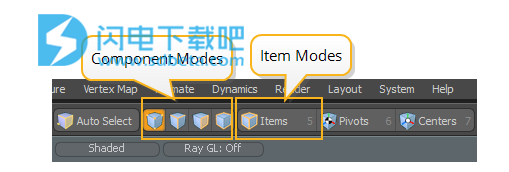
各种选择模式常常使Modo的新用户感到困惑。建模时,可以使用以下三种组件模式之一:顶点,边缘和多边形。这是创建和成形实际几何图形的地方。还有一个“项目”模式,对于在场景中放置建模对象很有用,并且是Modo中动画处理的必要条件恰当的。在任何单独的选择模式下,只能进行该类型的选择。重要的区别在于,在编辑项目时,您是在编辑图层本身(就像在容器中一样),而在编辑组件时,您是在编辑图层的内容(在容器内部)。在“顶点”,“边缘”和“多边形”模式下所做的修改围绕中心点进行,而在“项目”模式下应用的变换会移动整个项目,包括其中心点。
3、与Modo互动
与Modo本身的交互主要是通过鼠标的操纵来完成的,利用了所有三个按钮以及滚轮(有些人可能更喜欢轨迹球或平板电脑-两者通常都具有可以重新映射以模仿鼠标上可用选项的功能))。鼠标按钮活动由键盘命令补充,这些命令有时与鼠标一起使用。这可能需要一些时间来习惯(有关更多信息,请参见鼠标标准)。鉴于Modo是您以2D方式与之交互的3D应用程序,乍一看可能会感到很尴尬,但它产生的结果最可预测。
建议您通读《了解界面》以熟悉许多视口,选项卡和面板。主要功能组织为顶部的选项卡,例如Modeling或Sculpting。在任何这些区域中时,仅提供手头任务所需的工具,从而简化了流程。这种工作方式还使得轻松地跳入和跳出任务变得容易,从而提供了舒适的非线性工作流程。您可以建模,UV贴图,雕刻,然后再进行更多建模,而不必担心一个过程会对其他过程产生负面影响。实际上,在Modo中鼓励使用非线性工作流。

4、使用工具
要使用任何工具执行操作,必须首先单击工具按钮或菜单命令。对于一键式命令(例如Delete,Fit或Hide),这是产生结果所必需的。对于诸如Move,Rotate和Bevel之类的交互式工具,这会使工具本身处于活动状态,但尚未对场景中的任何内容起作用。此时,您可以在“工具属性”面板中修改该工具的默认值,然后按“应用”。以作用于目标,或在3D视口中单击以将工具设置为交互模式。该操作将在视口内绘制适当的工具手柄。现在,可以通过以下方式交互式地调整属性值:单击并拖动任何可用的工具手柄(将手柄更改为黄色以显示它们可以调整),将动作约束到特定的轴,或者通过Hauling(即动作)单击并向左/向右或向上/向下拖动鼠标指针,使其远离任何工具手柄。这使您可以一次修改多个轴。当达到所需的工具效果时,只需按空格键即可放下工具最终确定它的应用。放下工具后,将无法再进行工具属性的交互式编辑,并且工具的动作将固定在目标几何图形中。

5、工作平面
您应该了解,动作不会在视口内的3D空间中任意发生。例如,创建点时,将在工作平面与您在视口中单击的位置的相交处创建单个顶点,从而提供可预测和可重复的结果。了解工作平面及其功能对于了解Modo的工作方式非常重要。该工作平面是浅灰色的网格,在任何视口中可见。
在透视图中,您可能会注意到网格会改变位置。这是工作平面将自己定向为朝向您,试图保持尽可能靠近与视口窗口平行的位置,同时保持与最近的轴对齐。您还可以根据组件选择将工作平面修改为固定的任意位置。这会临时调整整个Modo宇宙的方向,使其与该选择保持一致,因此,所有功能现在都相对于“工作平面”起作用,从而使执行本来很难完成的任务变得更加容易。

6、行动中心
对选择执行任何操作时,应用时,原点中心的位置和工具手柄本身的轴方向会对结果产生巨大影响。您可以调整工作平面的方向以适应多种情况,但是不断修改工作平面会变得很乏味,因此Modo拥有所谓的“动作中心”-刀具中心位置和轴向的自动组合。根据不同的标准,有多种选择。有些面向选择,有些面向视口,而另一些则基于固定位置,例如项目的中心(0,0,0)。行动中心通常与提供特定功能的工具打包在一起。以Flex工具为例-它结合了旋转工具和动作中心,该动作中心可自动将其自身定向到选择边框,从而易于摆放角色。了解行动中心对于Modo的流畅体验是必不可少的。

7、衰减
通常,在对选择执行操作时,应用程序在选择区域上是统一的。衰减提供了一种在给定区域内改变动作强度的方法。一旦激活,所有Modo的工具都会考虑到衰减并适当地应用它们自己,从而提供了多种选择,否则将很难复制。启用后,如果工具当前处于活动状态,则衰减将捕捉到所选内容,并缩放以适合所选内容的边界框。这使它们非常易于应用和使用。衰减也可以与工具打包在一起,而且经常如此。它们是许多变形工具的基础-旋转结合线性衰减会产生“扭曲”工具。移动结合相同的衰减会产生剪切效应。衰减看起来很简单,但是在Modo中工作时它们会产生不可思议的力量。